Risolto il problema con la fotocamera Snapchat non funzionante (problema con schermo nero)
Varie / / November 28, 2021
Una delle piattaforme di social media per la condivisione di foto più importanti al momento include Snapchat, una divertente rete di condivisione di foto e video estremamente popolare tra i giovani. Aiuta i suoi utenti a rimanere sempre connessi, in quanto si può continuare a scattare avanti e indietro con i propri amici e tienili informati su tutti gli aggiornamenti importanti della vita senza la possibilità di perderne nessuno particolari. L'aspetto più importante di Snapchat è la sua collezione di oggetti unici e filtri vividi che sono disponibili esclusivamente per quando vuoi fare clic su immagini straordinarie e girare video creativi. Quindi, la fotocamera Snapchat è una parte indispensabile dell'intera applicazione, poiché la maggior parte delle sue funzionalità si basa su di essa.
A volte, gli utenti potrebbero ricevere un messaggio che afferma che ‘Snapchat non è riuscito ad aprire la fotocamera’. Potrebbe anche apparire una schermata nera durante il tentativo di aprire la fotocamera o l'applicazione di un filtro. Anche altri utenti si sono lamentati di errori come
‘Potrebbe essere necessario riavviare l'applicazione o il dispositivo’ e così via. Questo può rivelarsi davvero frustrante mentre ti stai divertendo con i tuoi amici e vuoi farlo registra tutti i ricordi o devi inviare uno snap o un breve video alla tua famiglia e ai tuoi amici rapidamente.Potrebbero esserci molte ragioni dietro a questo Problema con lo schermo nero della fotocamera Snapchat. Molti utenti spesso cercano di scoprire soluzioni efficaci per risolvere il problema con la fotocamera Snapchat che non funziona. Il più delle volte, il problema risiede in problemi fondamentali come piccoli errori e bug del software. Riavviare il dispositivo o riavviare l'applicazione sarà sufficiente per riportare la fotocamera alla normalità nella maggior parte dei casi. Tuttavia, a volte l'utente potrebbe anche aver toccato alcune impostazioni involontariamente e ciò potrebbe causare problemi nella fotocamera di Snapchat. Esistono diversi modi per risolvere questo problema senza perdere alcun dato dalla tua parte o dover disinstallare l'applicazione e reinstallarla di nuovo. Vediamo come risolvere il problema con la fotocamera Snapchat che non funziona.

Contenuti
- Come riparare la fotocamera Snapchat che non funziona, problema con lo schermo nero
- Fotocamera Snapchat non funzionante problema
- Metodo 1: controlla le autorizzazioni della fotocamera
- Metodo 2: disabilita i filtri in Snapchat
- Metodo 3: cancellare i dati della cache
- Metodo 4: ripristino delle impostazioni di fabbrica
Come riparare la fotocamera Snapchat che non funziona, problema con lo schermo nero
Fotocamera Snapchat non funzionante problema
In precedenza, l'applicazione si bloccava una volta nel 2020. Snapchat lo ha dichiarato sui propri siti di social network, principalmente tramite Twitter, e ha assicurato ai propri utenti che le cose sarebbero tornate presto alla normalità. Questo è un esempio dell'errore nel server generale dell'applicazione e, di conseguenza, tutti gli utenti riscontreranno il problema per una determinata durata. Si consiglia di controllare il Maniglia Twitter di Snapchat per verificare se hanno fatto annunci in merito a tali problemi comuni. Un handle separato per il supporto utente chiamato Supporto Snapchat è disponibile anche che contiene le risposte a FAQ, altri suggerimenti e trucchi comuni che possono essere applicati in Snapchat.
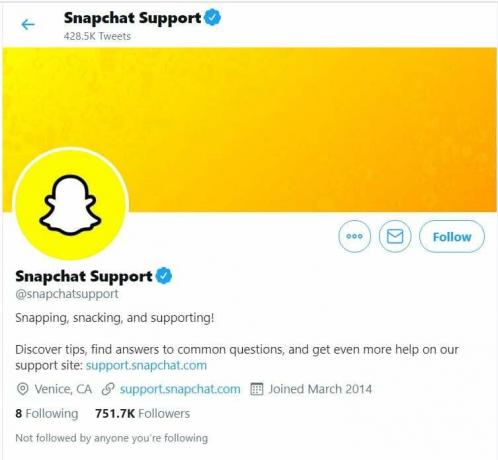
Metodo 1: controlla le autorizzazioni della fotocamera
A parte questo, è anche fondamentale assicurarsi di aver abilitato tutti i permessi necessari per Snapchat, a partire dall'installazione dell'applicazione. Una delle autorizzazioni principali della massima importanza è l'autorizzazione a consentire a Snapchat di accedere alla tua fotocamera. Ci sono possibilità che tu possa aver toccato 'Negare' invece di 'Accettare' concedendo l'accesso all'applicazione dopo la sua installazione. Ciò porterà al malfunzionamento della fotocamera una volta che si tenterà di accedervi nell'app in un secondo momento.
1. Vai al Impostazioni sul tuo dispositivo.
2. Scorri verso il basso per raggiungere il Gestione delle app sezione nelle impostazioni. Avrà nomi diversi per dispositivi diversi. In altri dispositivi, può essere trovato sotto nomi come App installate o App così come l'interfaccia utente varierà da sviluppatore a sviluppatore.
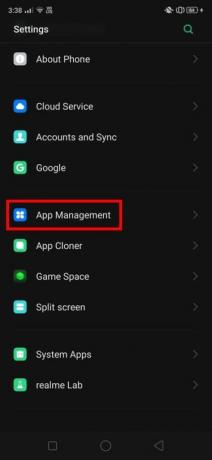
3. L'elenco di tutte le applicazioni scaricate sul dispositivo verrà visualizzato qui ora. Selezionare Snapchat da questo elenco.

4. Toccalo e scorri verso il basso fino a permessi sezione e toccala. Si trova anche sotto il nome di Gestore dei permessi, in base al tuo dispositivo.
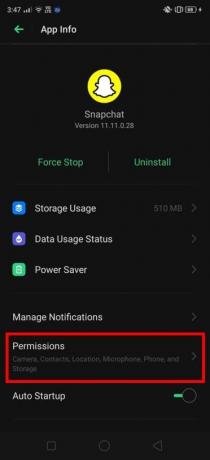
5. Ora vedrai il elenco dei permessi che sono già stati abilitati per Snapchat. Controlla se il Telecamera è presente in questa lista e accendere l'interruttore se è spento.
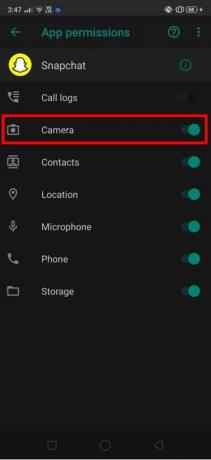
6. Questi passaggi assicureranno che la fotocamera inizi a funzionare normalmente. Ora puoi aprire la Fotocamera in Snapchat per verificare se funziona correttamente senza alcun Problema con lo schermo nero della fotocamera di Snapchat.

Se il problema persiste, puoi provare a disinstallare e reinstallare l'applicazione. Ora riceverai di nuovo un messaggio che ti chiederà di concedere l'accesso alla fotocamera. Consenti all'applicazione di utilizzare la fotocamera e non dovrai più affrontare ostacoli.
Leggi anche:Come taggare una posizione su Snapchat
Metodo 2: disabilita i filtri in Snapchat
I filtri sono una delle caratteristiche più importanti di Snapchat. I filtri esclusivi e creativi che sono disponibili qui sono un grande successo tra i giovani di tutto il mondo. Tuttavia, è possibile che questi filtri causino inconvenienti alla fotocamera e ne impediscano l'apertura. Vediamo un modo per risolvere il problema con la fotocamera Snapchat che non funziona tentando di disabilitare le opzioni di filtro:
1. Lanciare Snapchat sul tuo dispositivo e vai alla schermata principale come al solito.
2. Tocca il Icona del profilo che è presente nell'angolo in alto a sinistra dello schermo.

3. Si aprirà la schermata principale con tutte le opzioni. Nella parte in alto a destra dello schermo, sarai in grado di visualizzare il Impostazioni icona. Toccalo.
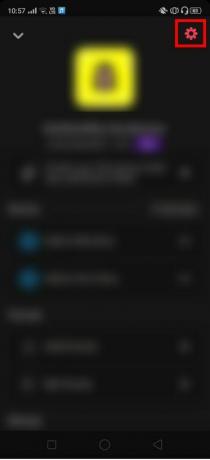
4. Ora scorri verso il basso in Impostazioni fino a raggiungere il Altre impostazioni scheda. In questa sezione vedrai un'opzione chiamata 'Maneggio'. Toccalo e deseleziona il Filtri opzione per disabilitare i filtri per il momento.
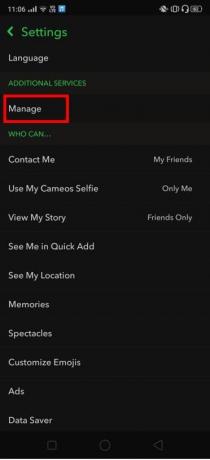
Ricontrolla per vedere se il problema è stato risolto. Puoi aprire la fotocamera e vedere se il Il problema con la schermata nera della fotocamera Snapchat persiste.
Metodo 3: cancellare i dati della cache
C'è un'enorme possibilità che problemi come questi che apparentemente non hanno una fonte principale e quelli che lo fanno non essere corretto dalle soluzioni di maggior successo spesso hanno problemi software di base e generali dietro loro. Diamo un'occhiata al metodo con cui dovremmo cancellare i dati della cache su Snapchat:
1. Navigare verso Impostazioni sul tuo dispositivo.
2. Ora tocca il Gestione delle app opzione.
3. Sotto l'elenco delle applicazioni installate, cerca Snapchat e toccalo.

4. Questo aprirà tutte le principali impostazioni associate all'applicazione. Tocca il Utilizzo dello spazio di archiviazione opzione presente qui.
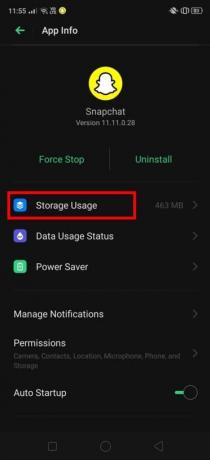
5. Visualizzerai anche l'occupazione totale dello spazio di archiviazione dell'applicazione insieme ai dettagli della cache. Tocca su Cancella cache per cancellare correttamente tutti i dati della cache.
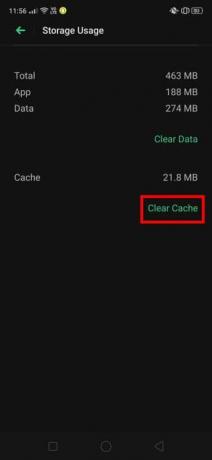
Questo metodo potrebbe funzionare nel caso in cui gli altri metodi sopra menzionati non riuscissero a svolgere il lavoro. Questa è una soluzione comune che può essere applicata per qualsiasi problema software di questo tipo sulla tua applicazione, incluso il Problema con la schermata nera della fotocamera Snapchat.
Metodo 4: ripristino delle impostazioni di fabbrica
Nel caso in cui nessuno dei metodi sopra indicati non riesca a creare una differenza, puoi eseguire un ripristino delle impostazioni di fabbrica dell'intero dispositivo. Anche se sembra estremo, questo metodo può essere provato se tutte le altre tecniche sono state esaurite inutilmente.
Come tutti sappiamo, questo metodo cancella completamente tutti i dati sul tuo telefono. Pertanto, è assolutamente indispensabile eseguire con attenzione i backup completi di tutti i dati sul telefono.
Consigliato:
- Come annullare l'invio di uno snap su Snapchat
- Come fare un sondaggio su Snapchat?
- Abilita o disabilita i badge delle icone delle app su Android
- Come cambiare selfie Bitmoji su Snapchat
Speriamo che questa guida ti sia stata utile e che tu sia stato in grado di farloFix La fotocamera di Snapchat non funziona?. Il problema verrà sicuramente risolto attraverso uno dei metodi sopra menzionati. Tuttavia, se il problema persiste, puoi provare a installare la versione beta dell'applicazione come un'altra risorsa. Il più delle volte, la causa alla base di questo problema è abbastanza semplice ed è destinata a essere risolta rapidamente.



